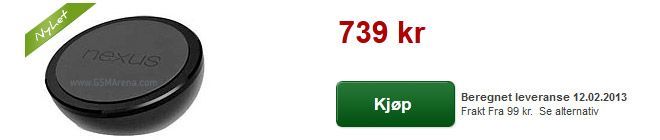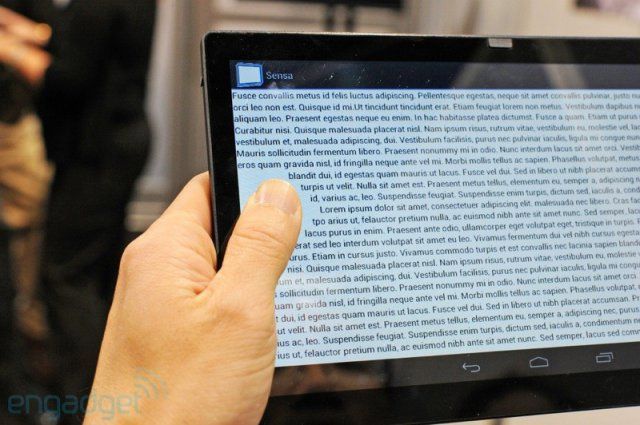En el siguiente tutorial veremos cómo convertir nuestra laptop con Windows 8 en un punto de acceso inalámbrico que luego podremos usar para proporcionarle acceso a Internet a otros dispositivos, todo esto sin necesidad de descargar programas de terceros, haciendo uso de las herramientas incluidas en el más reciente sistema operativo de Microsoft.
Para convertir nuestra laptop con Windows 8 en un punto de acceso inalámbrico los pasos a seguir son:
Presionar la combinación de teclas Windows + R para mostrar el diálogo Ejecutar. En la caja de texto del diálogo Ejecutar escribimos ncpa.cpl y presionamos la tecla ENTER, para mostrar las conexiones de red.
En la ventana de Conexiones de red hacemos clic con el botón derecho del mouse sobre nuestra conexión Wi-Fi activa y luego clic en Propiedades.
En la ventana de propiedades de conexión de red inalámbrica hacemos clic sobre la pestaña Uso compartido y activamos la casilla que se encuentra al lado de la opción «Permitir que los usuarios de otras redes se conecten a través de la conexión a Internet de este equipo«.
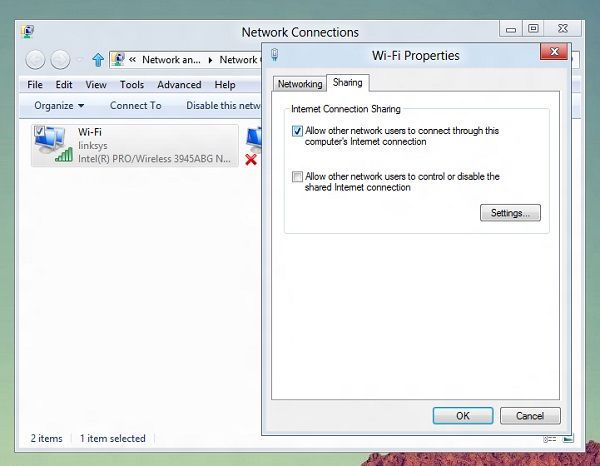
Si se nos presenta un diálogo pidiendo confirmar el uso compartido de la red, elegimos la opción «Si» para aceptar.
Ahora vamos al menú de acceso rápido presionando la combinación de teclas Windows + X. En el menú de acceso rápido hacemos clic en la opción Símbolo del sistema (Admin) para abrir la línea de comandos de Windows.
En la ventana del símbolo del sistema escribimos la siguiente línea, seguida de la tecla ENTER:
netsh wlan set hostednetwork mode=allow ssid="ssid" key="contraseña"
En «ssid» y «contraseña» reemplazamos las palabras por el ssid y contraseña de la red.
Para activar la red escribimos en la ventana del símbolo del sistema lo siguiente:
netsh wlan start hostednetwork
Para ver la red recién creada escribimos lo siguiente:
netsh wlan show hostednetwork
La ventana del símbolo del sistema nos mostrará toda la información acerca de la nueva red, como el SSID, máximo número de clientes que pueden conectarse a la red, tipo de autenticación para conectarse a la red, y otros datos de importancia.
Ahora todos nuestros dispositivos con compatibilidad Wi-Fi podrán acceder a la nueva red inalámbrica y conectarse a Internet a través de esta, simplemente seleccionando la red e introduciendo la contraseña para autenticarse.
Si por alguna razón queremos detener la red, sólo tenemos que abrir la ventana del Símbolo del sistema como administrador, y escribir lo siguiente:
netsh wlan stop hostednetwork